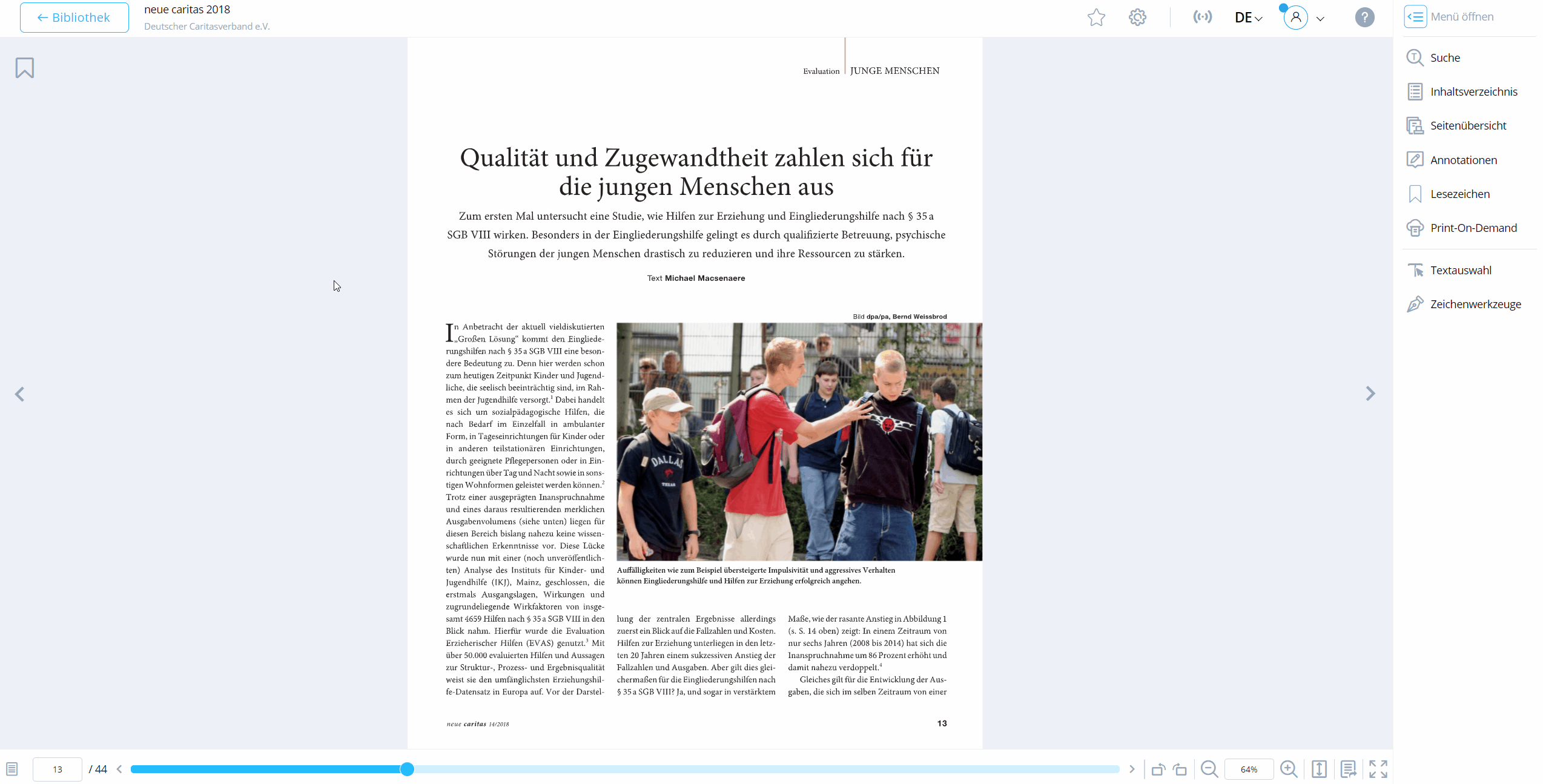Hilfe
Produktaktivierung und Konto
Grundsätzlich sind in der Anwendung zwei Arten des Logins zu unterscheiden:
- Eingabe von Aktivierungsdaten für den Zugriff auf Publikationen.
- Login mit ihrem Konto für die Freischaltung von Zusatzfunktionen.
Die Freischaltung der Zusatzfunktionen erreichen Sie über die „Anmelden“-Schaltfläche in der Kopfzeile oben rechts in der Bibliothek.
Produktaktivierung
Um ein Produkt zu aktivieren, bieten sich zwei Möglichkeiten. Entweder über die Aktivierungsschaltfläche in der Bibliothek oder über den entsprechenden Reiter in der Kopfzeile.
Anschließend öffnet sich ein Fenster und Sie können dort die Aktivierungsdaten, die Sie von Ihrem Verlag erhalten haben, eingeben. Dadurch erhalten Sie Zugriff auf Ihre Publikationen.
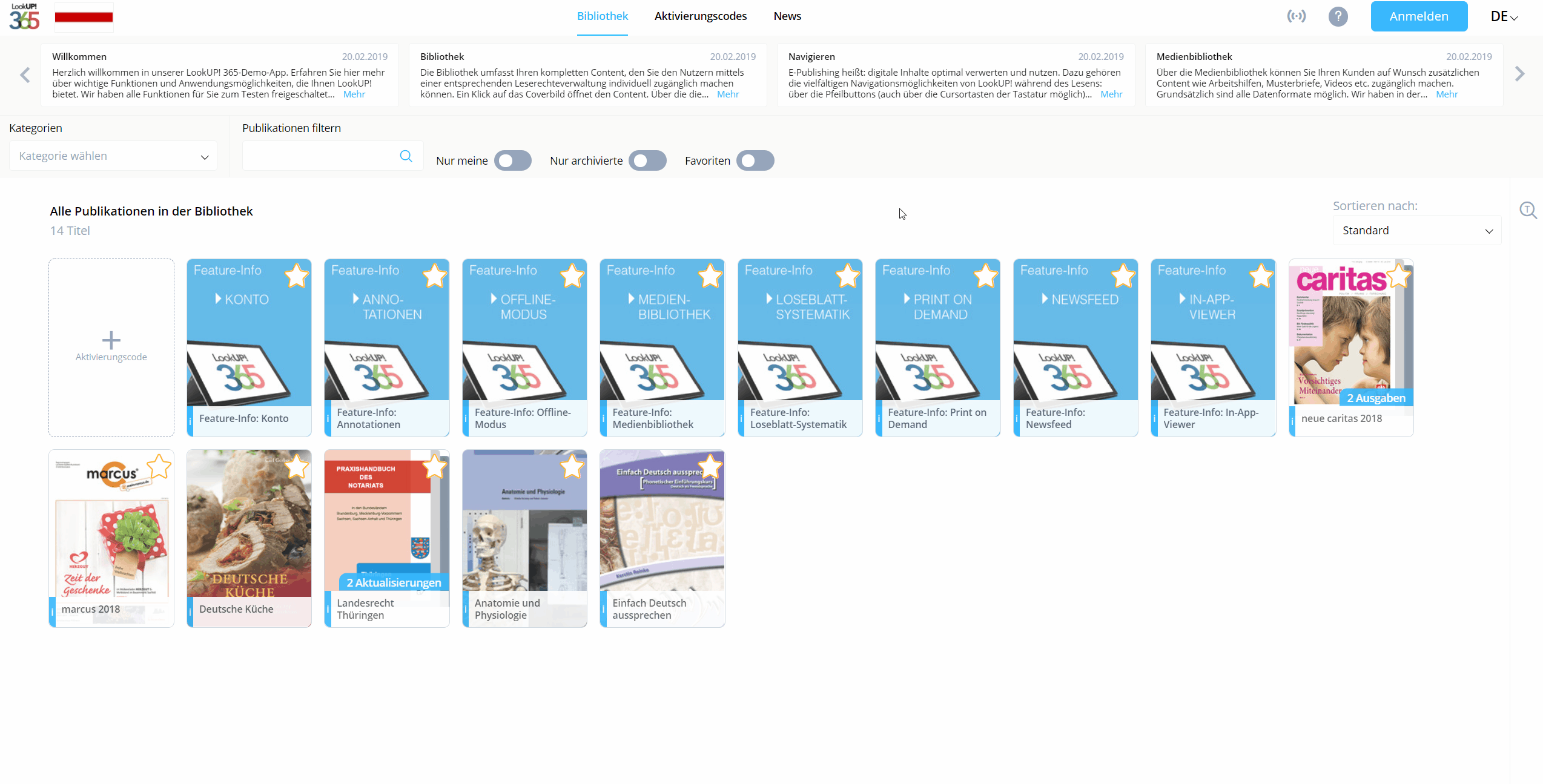
Konto (Zusatzfunktionen)
Wenn Sie mit Zusatzfunktionen wie Annotationen und Lesezeichen arbeiten möchten, ist es erforderlich, sich mit einem Konto anzumelden, bzw. sich zu registrieren, sofern noch kein Konto vorhanden ist.
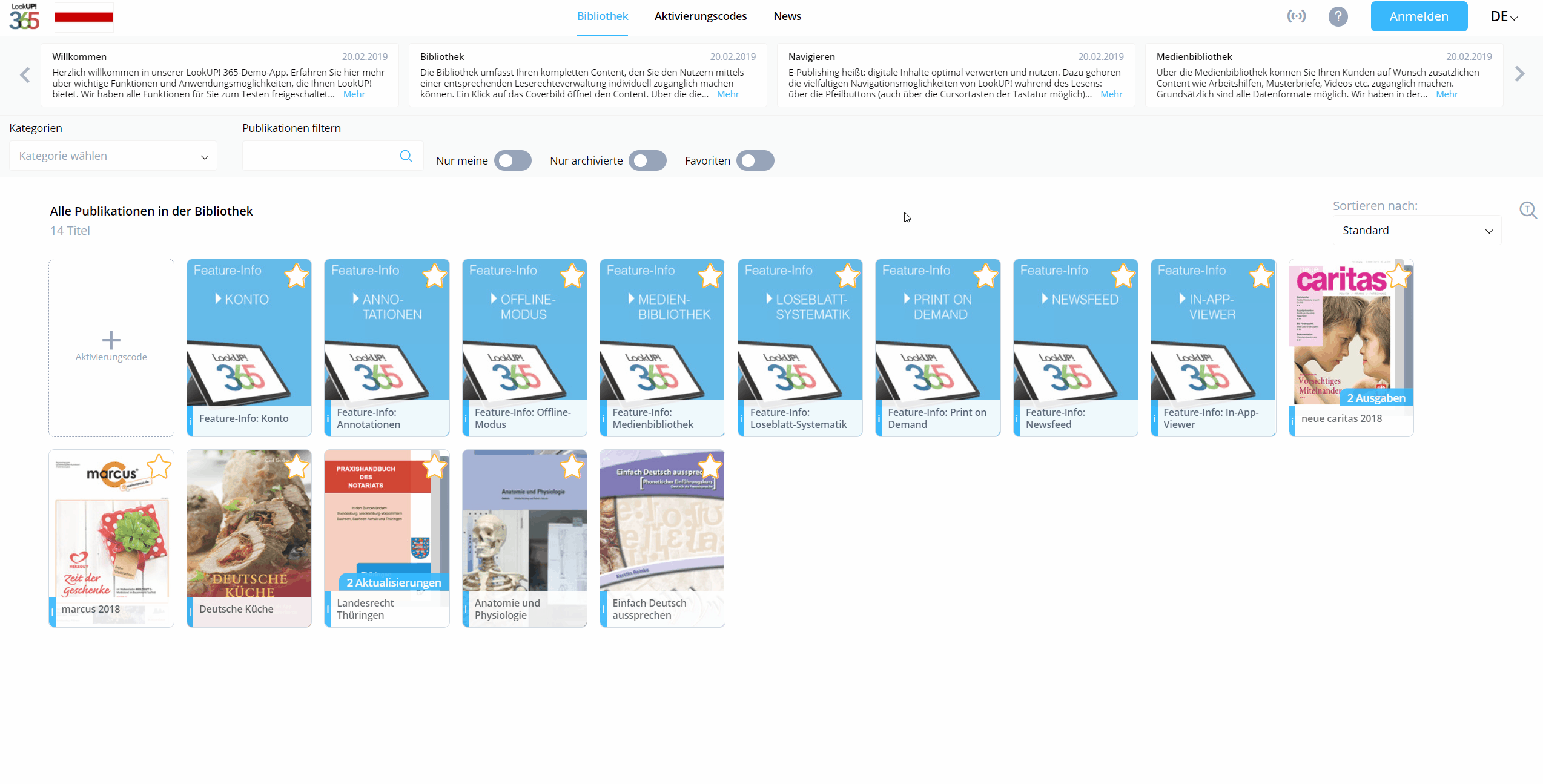
Eine Anmeldung, bzw. Registrierung, ist auch über ein Social-Media-Konto (Facebook, Google, Twitter oder Office 365) möglich.
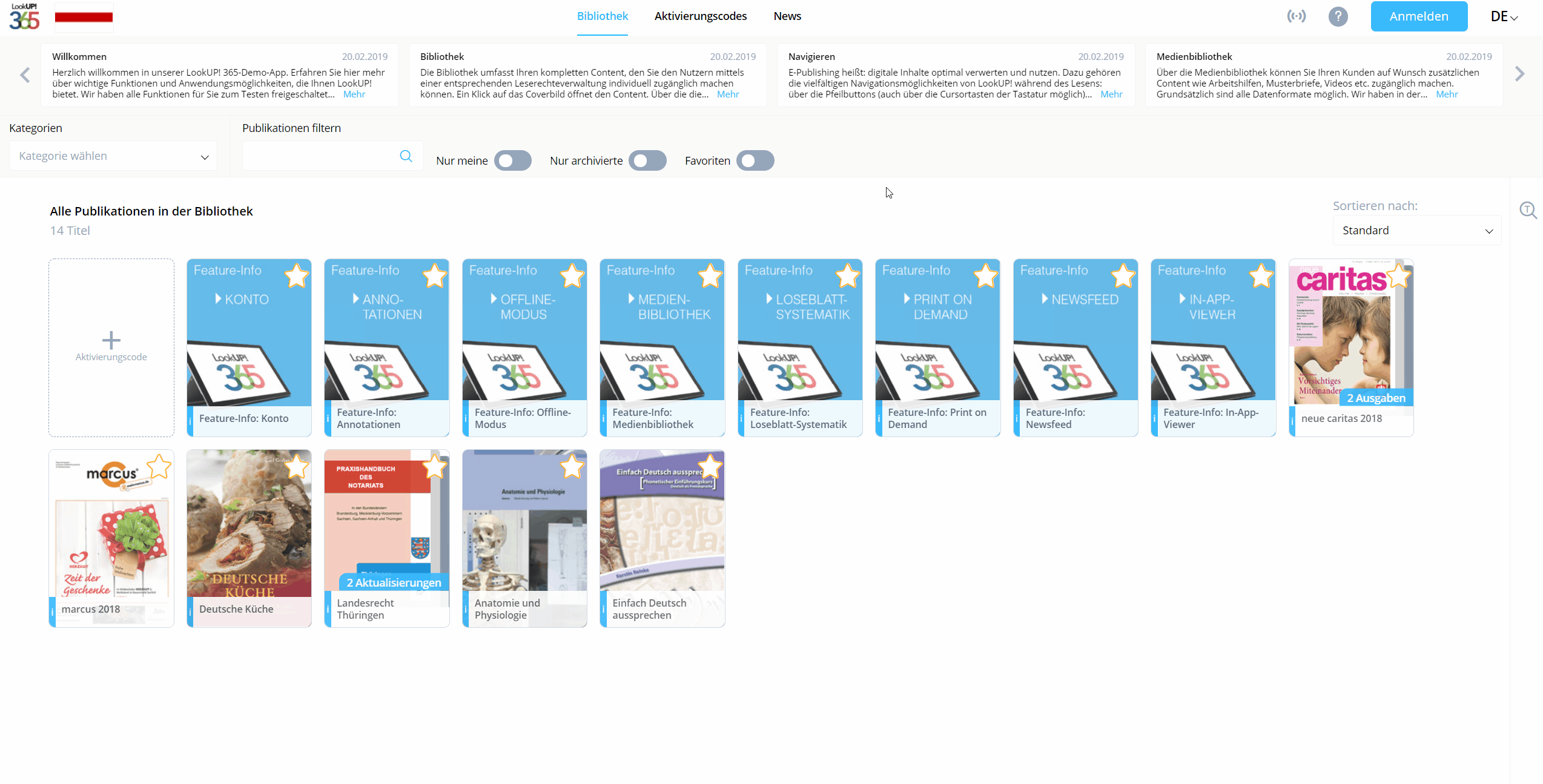
Wenn Sie sich registrieren, erhalten Sie eine E-Mail, die einen Bestätigungslink enthält. Folgen Sie dem Link, um die Registrierung abzuschließen. Wichtig: Sie müssen sich auf dem Gerät anmelden, das Sie zur Registrierung benutzt haben.
Durch die Anmeldung werden Ihre Annotationen und Lesezeichen zentral gespeichert und stehen dann plattformübergreifend auf allen Geräten zur Verfügung, auf denen Sie arbeiten.
Ihre Annotationen und Lesezeichen werden außerdem in aktualisierte Stände einer Publikation übernommen, wenn die entsprechenden Textstellen im aktuellen Stand noch vorhanden sind. Zum Beispiel bei Loseblattwerken oder Neuauflagen von Büchern.
Bibliothek
In der Bibliothek werden alle verfügbaren Publikationen aufgelistet. Darunter fallen auch – sofern vorhanden – frei zugängliche Publikationen und Leseproben. Ein Klick auf das Cover öffnet die aktuelle Version.
Aktualisierungen/Auflagen/Ausgaben
Existieren mehrere Versionen zu einer Publikation – etwa Ergänzungslieferungen eines Loseblattwerks oder Ausgaben einer Zeitschrift –, können Sie die verfügbaren Versionen über die Info-Schaltfläche (i) im unteren Bereich des Covers anzeigen.
Die gleiche Schaltfläche im Cover jeder Version öffnet wiederum den Infobereich der ausgewählten Version. Dort stehen Ihnen folgende Funktionen zur Verfügung:
- Anzeige des Inhaltsverzeichnisses
- Seitenansicht inkl. Druckfunktion
- Anzeige von Annotationen und Lesezeichen
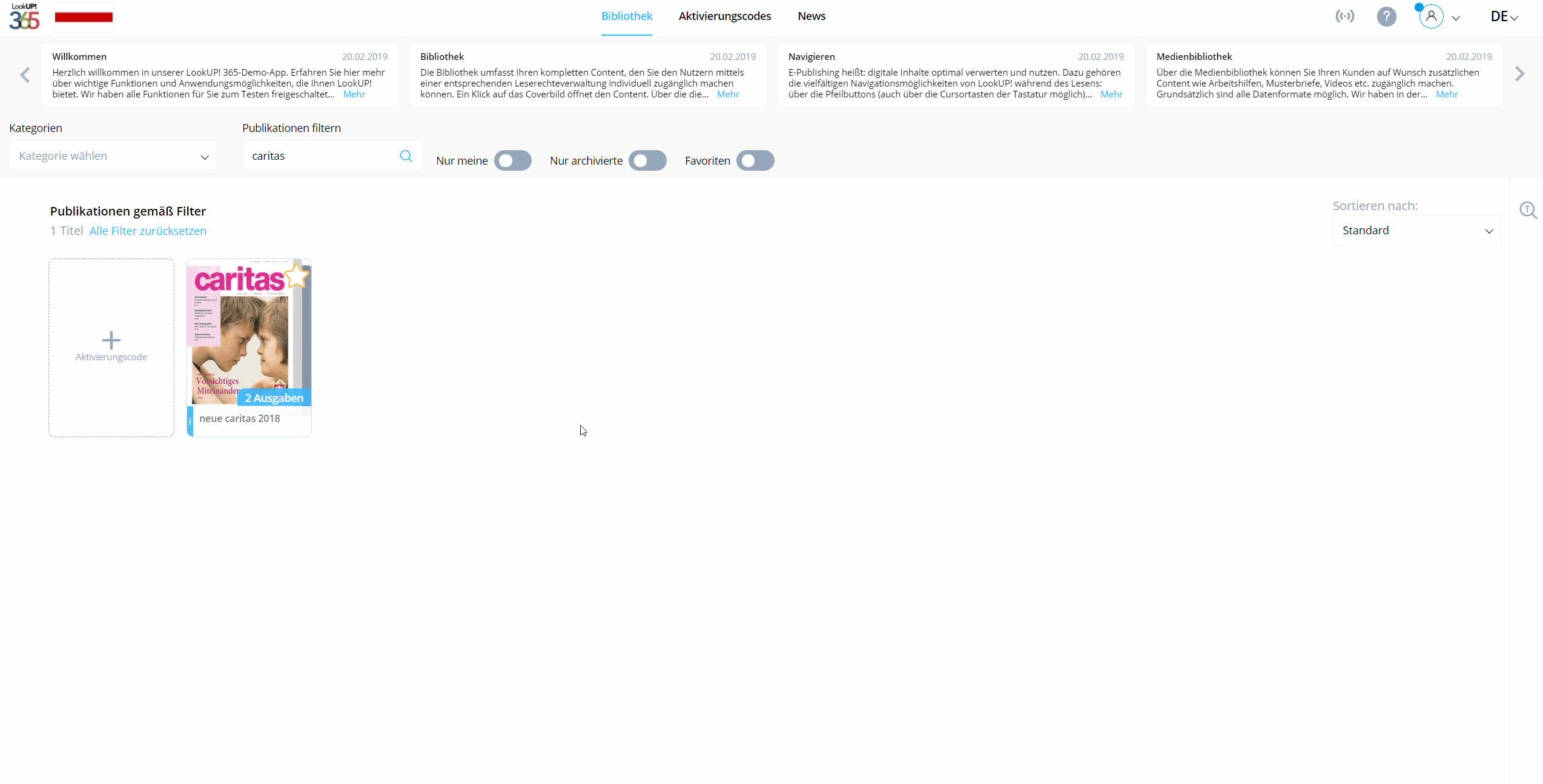
Favoriten
Favoriten lassen sich erstellen, indem Sie entweder in der Bibliothek auf das Stern-Symbol klicken und somit die aktuelle Version als Favoriten markieren oder im Infobereich der Publikation eine der älteren Versionen auswählen. Ein halbausgefülltes Stern-Symbol bedeutet, dass nicht alle Versionen einer Publikation als Favorit markiert wurden.
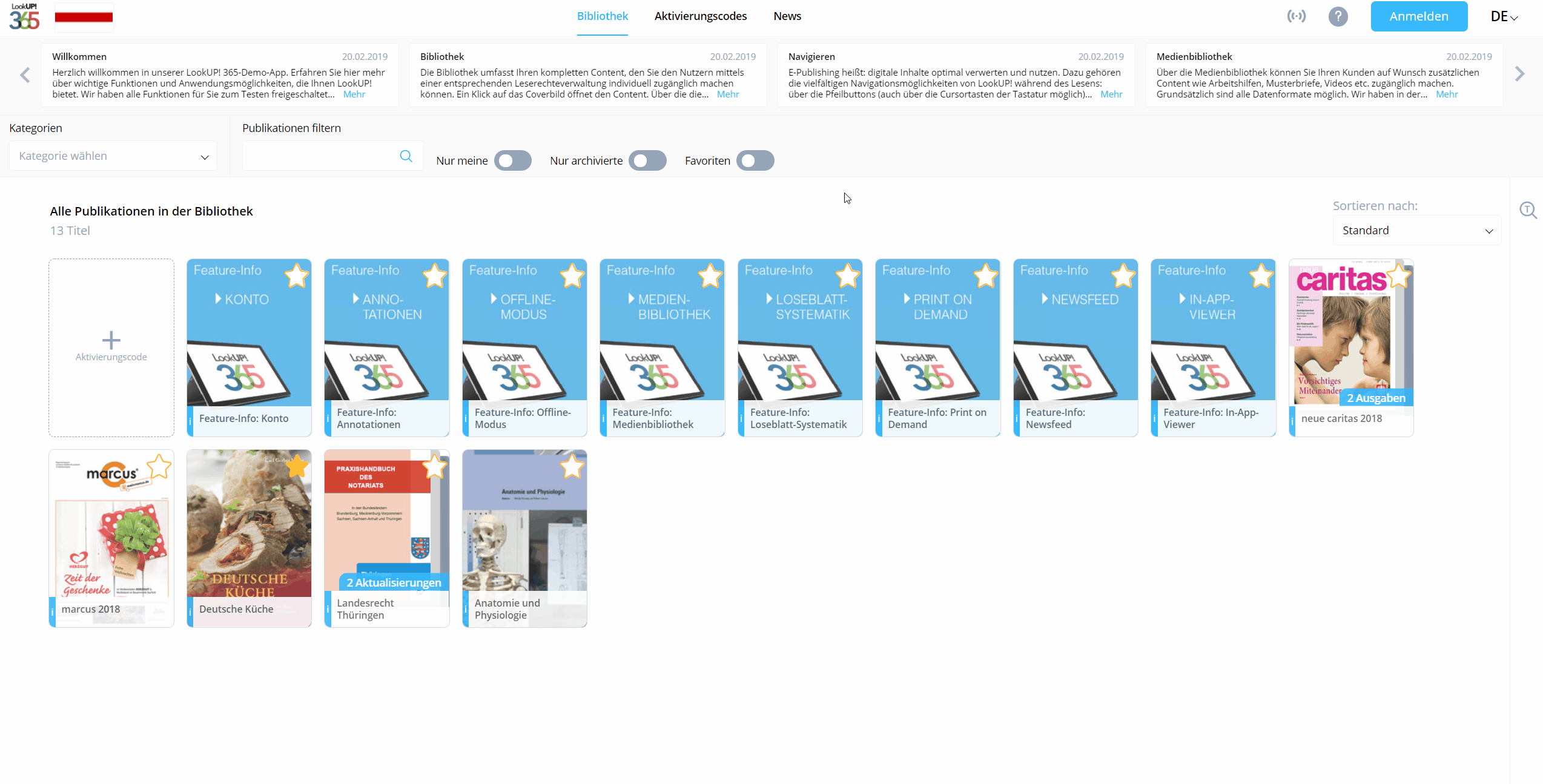
Lesemodus
Im Lesemodus stehen Ihnen zahlreiche Funktionen zur Verfügung. Der Lesemodus lässt sich in vier Bereiche unterteilen:
- Kopfleiste
- Fußleiste
- Seitenansicht
- Menüleiste (rechts)
Über die Kopfzeile haben Sie u. A. die Möglichkeit, direkt auf Ihre Favoriten zuzugreifen. Zudem können Sie dort einstellen, dass die Kopf- und Fußleisten automatisch ausgeblendet und die Menütexte des Menüs angezeigt werden sollen.
Annotationen und Lesezeichen
Um Annotationen und Lesezeichen nutzen zu können, ist es erforderlich, dass Sie sich zuvor mit Ihrem Konto anmelden, da diese Informationen mit Ihrem Konto verknüpft werden müssen.
Über die Menüleiste (rechts) gelangen Sie u. A. zu den Menüpunkten „Annotationen“ und „Textauswahl“.
Im Bereich „Annotationen“ können Sie alle bereits von Ihnen erstellten Annotationen verwalten. Sie können Ihre Annotationen editieren, teilen, oder löschen.
Mit der Funktion „Textauswahl“ können Sie Texte und Abschnitte in der Publikation farblich markieren und mit Anhängen versehen.
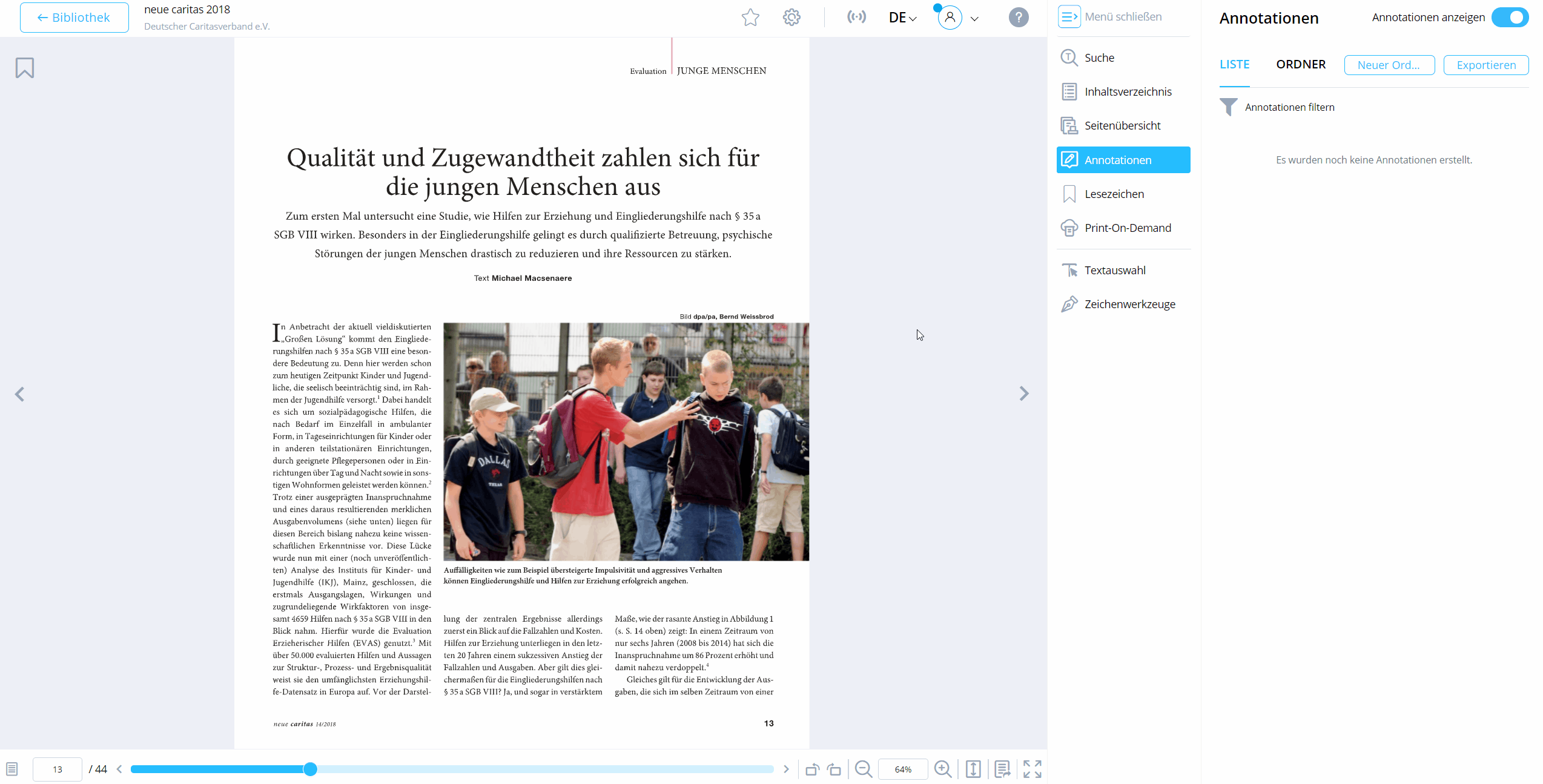
Lesezeichen fügen Sie hinzu, indem Sie das Lesezeichen-Symbol in der oberen linken Ecke im Bereich der Seitenansicht auswählen und auf „Speichern“ klicken. Vor dem Speichern haben Sie noch die Möglichkeit, eine Notiz hinzuzufügen. Das Lesezeichen lässt sich selbstverständlich im Nachhinein noch bearbeiten oder kann wieder komplett entfernt werden.